Jika kamu ingin mengasah keterampilan Photoshop kamu, pengeditan bibir adalah area khusus yang memberikan tampilan yang terlihat plastis dan hidup. Pencerahan dan penggelapan yang ditargetkan membawa kontur dan kedalaman ke dalam gambar. Panduan ini memberikan metode langkah-demi-langkah untuk memaksimalkan potensi pengeditan gambar kamu.
Temuan Terpenting
- Dengan penggelapan dan pencerahan yang tepat, kamu bisa membuat bibir terlihat lebih plastis.
- Penting untuk menggunakan ukuran kuas yang tepat untuk kontur yang alami.
- Penggunaan pemilihan warna dan opasitas mengoptimalkan hasil dan memberikan penyesuaian yang harmonis.
Panduan Langkah-demi-Langkah
Langkah 1: Persiapan Area Kerja
Buka Photoshop dan buka gambarmu. Pilih layer dengan objek. Untuk hasil terbaik, disarankan untuk bekerja dengan layer baru, meskipun tidak wajib. Kamu bisa melakukan perubahan di layer yang ada atau membuat layer baru untuk pengeditan bibir.
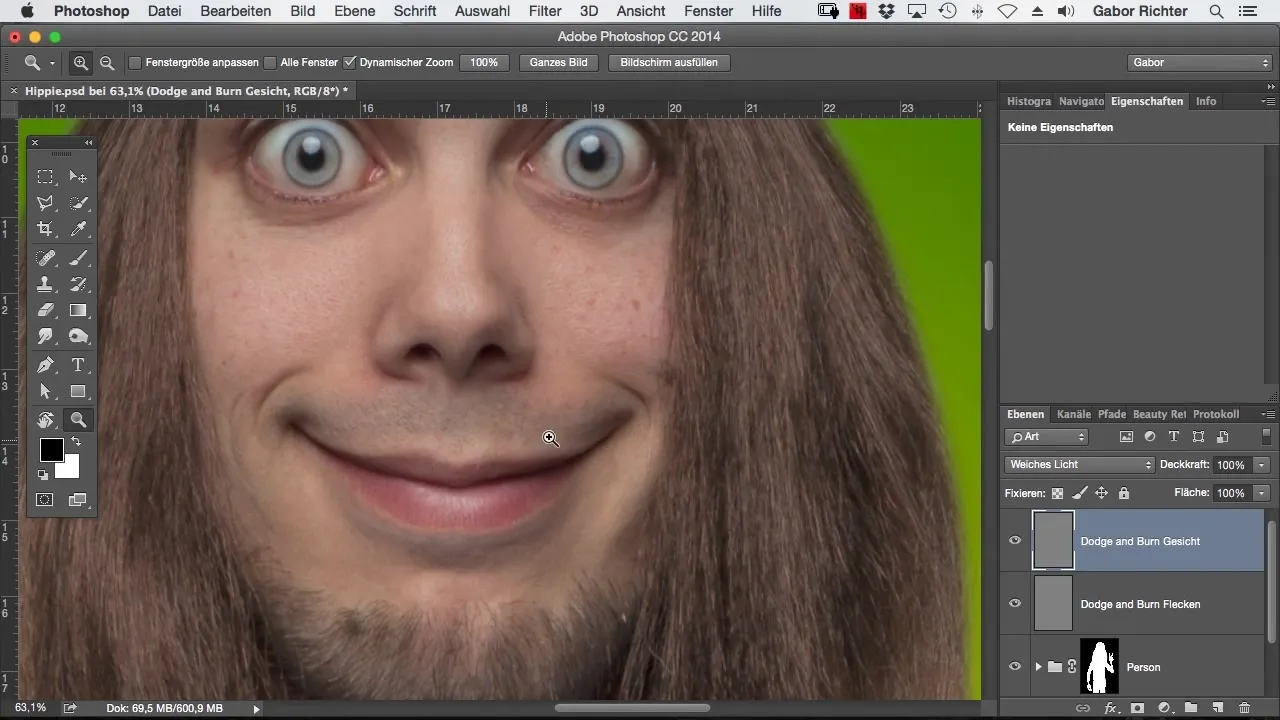
Langkah 2: Menggelapkan Sudut Bibir
Mulailah dengan bagian terpenting, yaitu menggelapkan sudut bibir. Gunakan alat kuas dan pilih ukuran kuas yang sesuai. Pastikan untuk mengatur kuas agar kamu bisa menggelapkan sudut bibir dengan lembut. Ini akan memberikan lebih banyak dimensi dan kedalaman pada bibir. Lihat perubahan di gambar untuk melihat seberapa banyak definisi yang bisa kamu tambahkan.
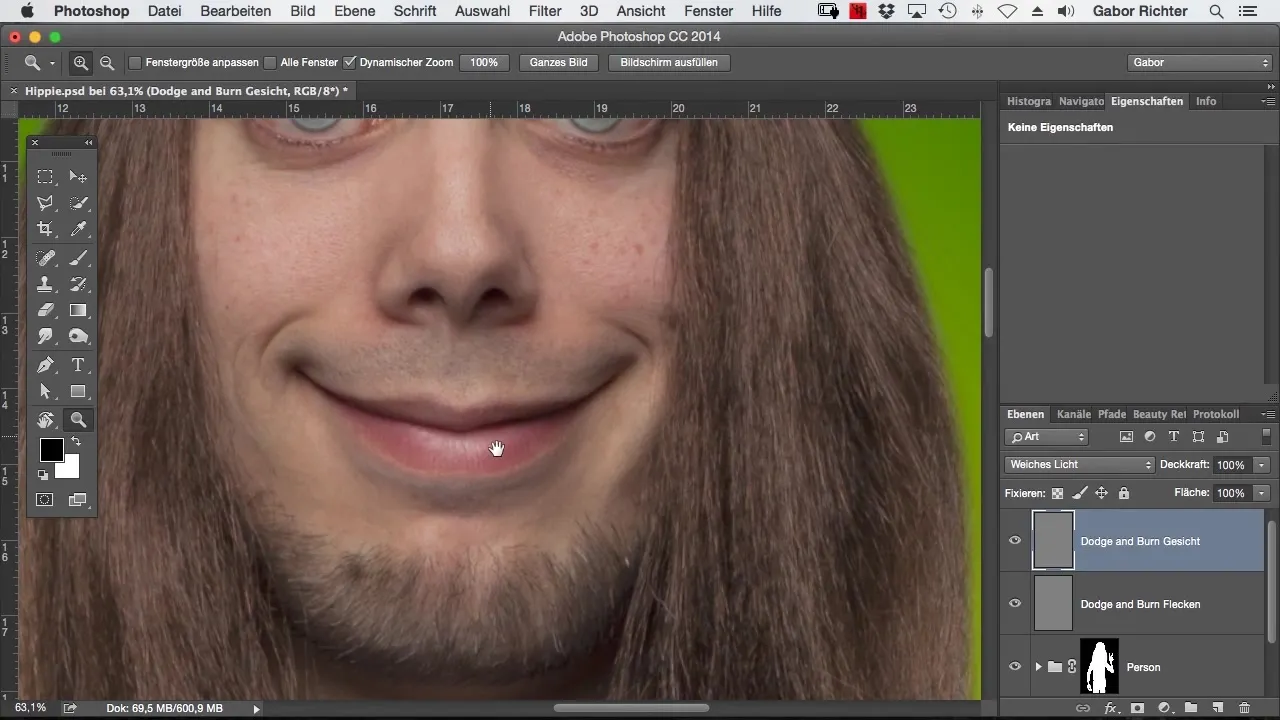
Langkah 3: Menonjolkan Kontur
Perkuat kontur bibir dengan mengurangi sedikit ukuran kuas. Jaga tekanan agar ringan dan jangan buat garis terlalu kuat untuk mempertahankan tampilan alami. Ingat, garis yang jelas dan artificial bisa mengganggu keindahan alami bibir. Gunakan gerakan lembut untuk menggambarkan kontur dengan lembut dan menonjolkannya sedikit lebih.
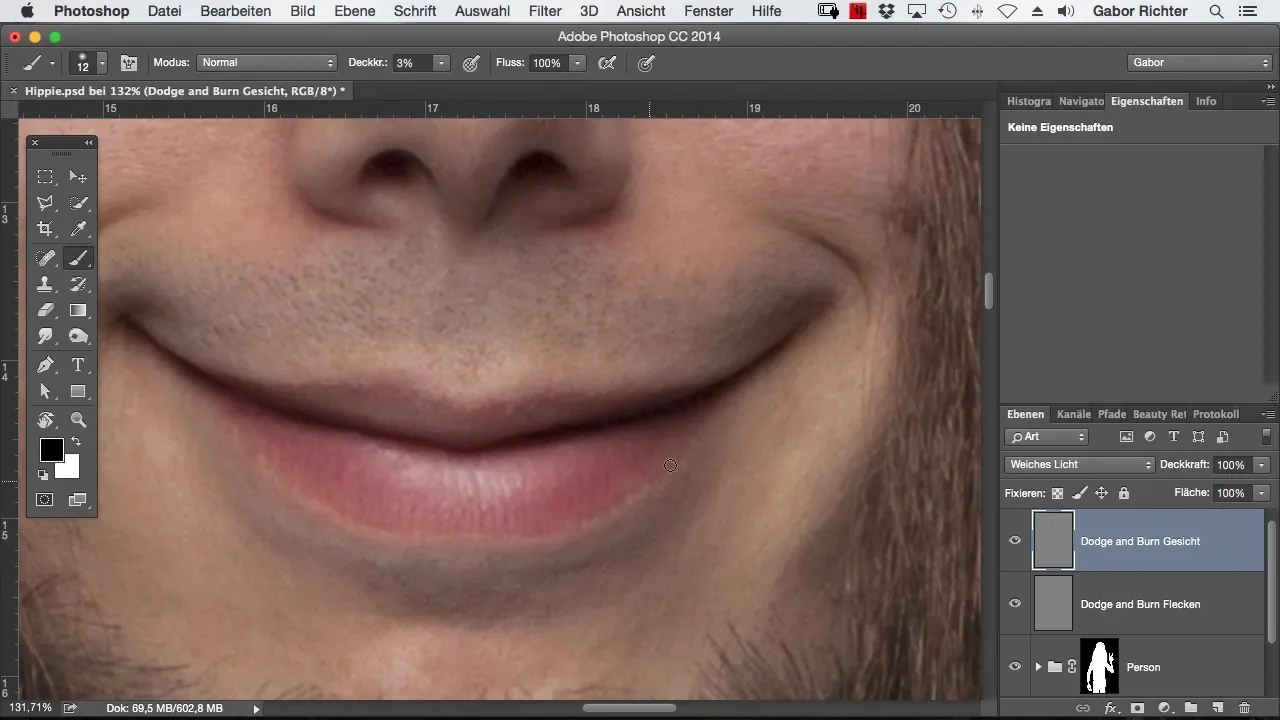
Langkah 4: Menambahkan Volume
Sekarang beralih ke warna hitam dan sedikit perbesar ujung kuas. Aplikasikan pada bibir bawah untuk membuatnya sedikit lebih gelap dan memberikan volume. Pastikan bagian atas bibir tidak terlalu gelap, karena ini dapat memengaruhi penampilan area yang berkilau.
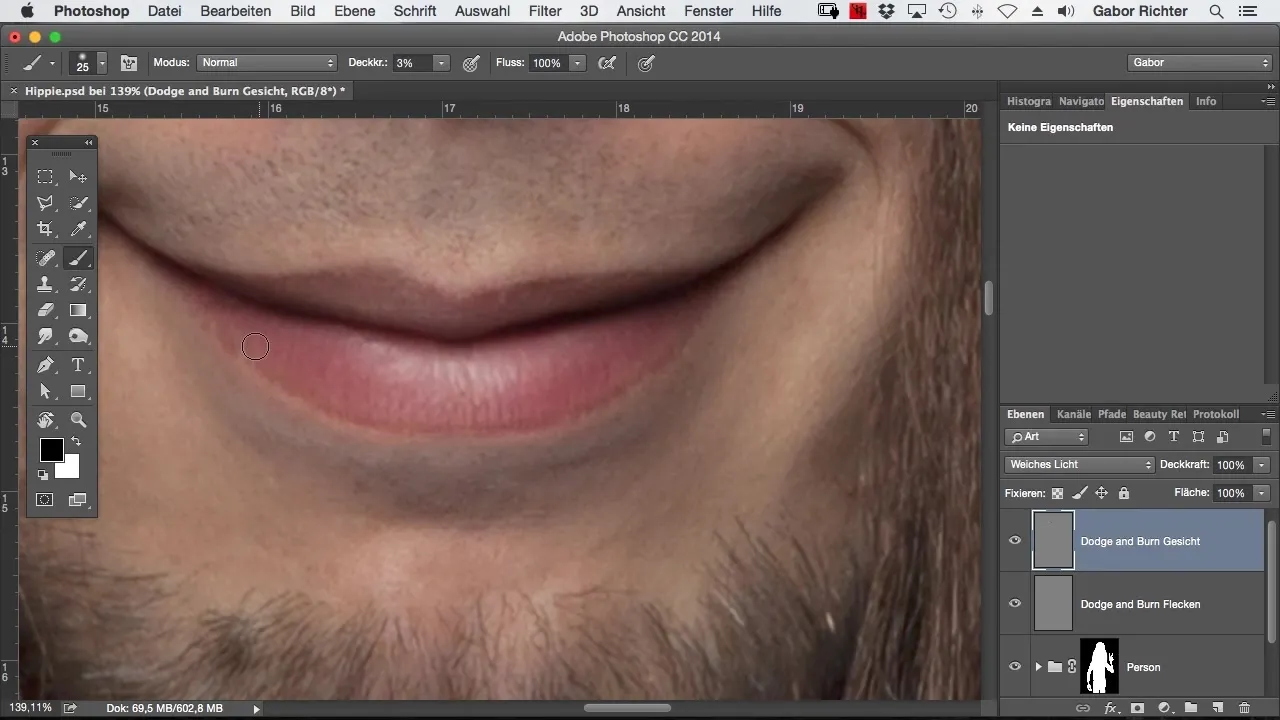
Langkah 5: Mencerahkan Titik Kilau
Sekarang saatnya untuk mencerahkan titik kilau. Pilih warna yang lebih terang dan lukis titik kilau. Kamu bisa menyesuaikan ukuran alat kuas untuk memastikan efek pencerahan menyatu harmonis dengan gambar. Seringkali bermanfaat untuk membuat titik kilau lebih besar dari yang awalnya, untuk menciptakan efek yang lebih menarik.
Langkah 6: Melakukan Koreksi
Kembali ke area yang tidak terlihat sempurna. Terkadang bermanfaat untuk mencerahkan atau menggelapkan beberapa area lagi untuk membuat segalanya lebih seimbang. Perhatikan transisi dan pastikan garisnya halus dan menyatu harmonis dengan keseluruhan gambar.
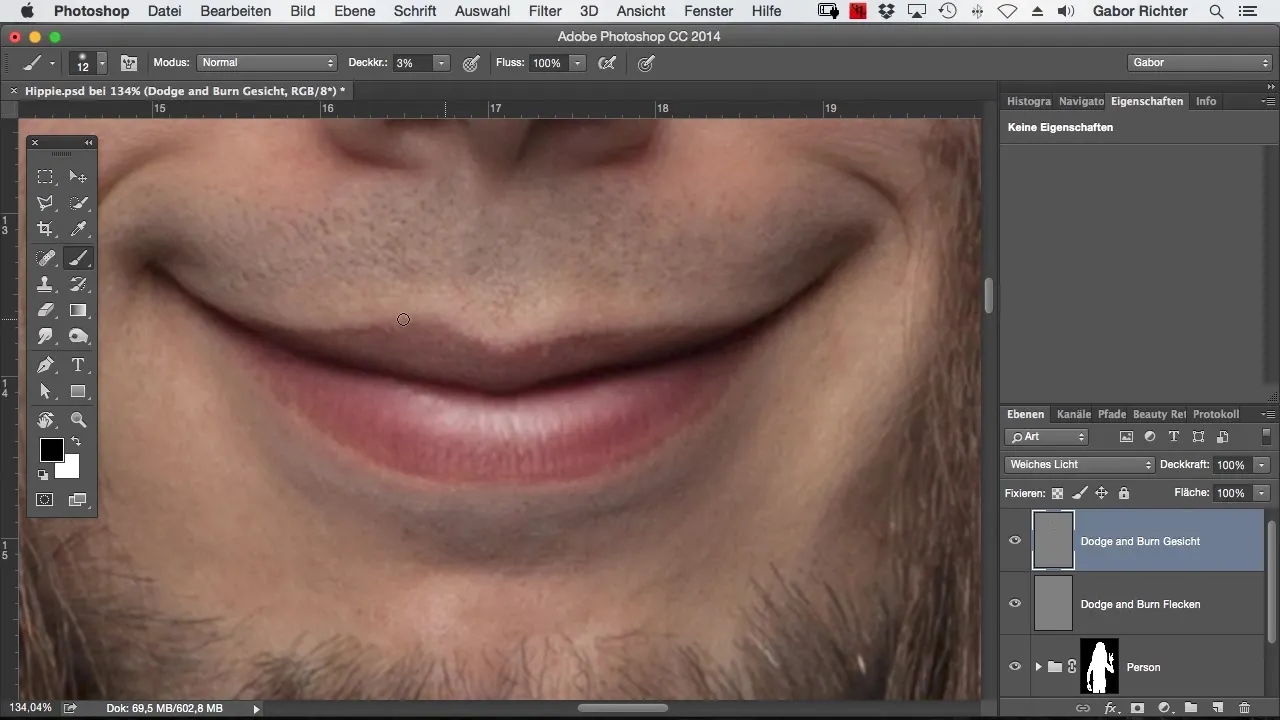
Langkah 7: Pemeriksaan Akhir dan Finalisasi
Aktifkan perubahan dan lihat keseluruhan gambar. Sering kali, beralih antara gambar asli dan gambar yang sudah diedit membantu untuk memberikan gambaran yang lebih baik tentang kemajuan. Apakah hasilnya merata dan apakah bibir terlihat hidup? Pastikan gambar secara keseluruhan terlihat harmonis.
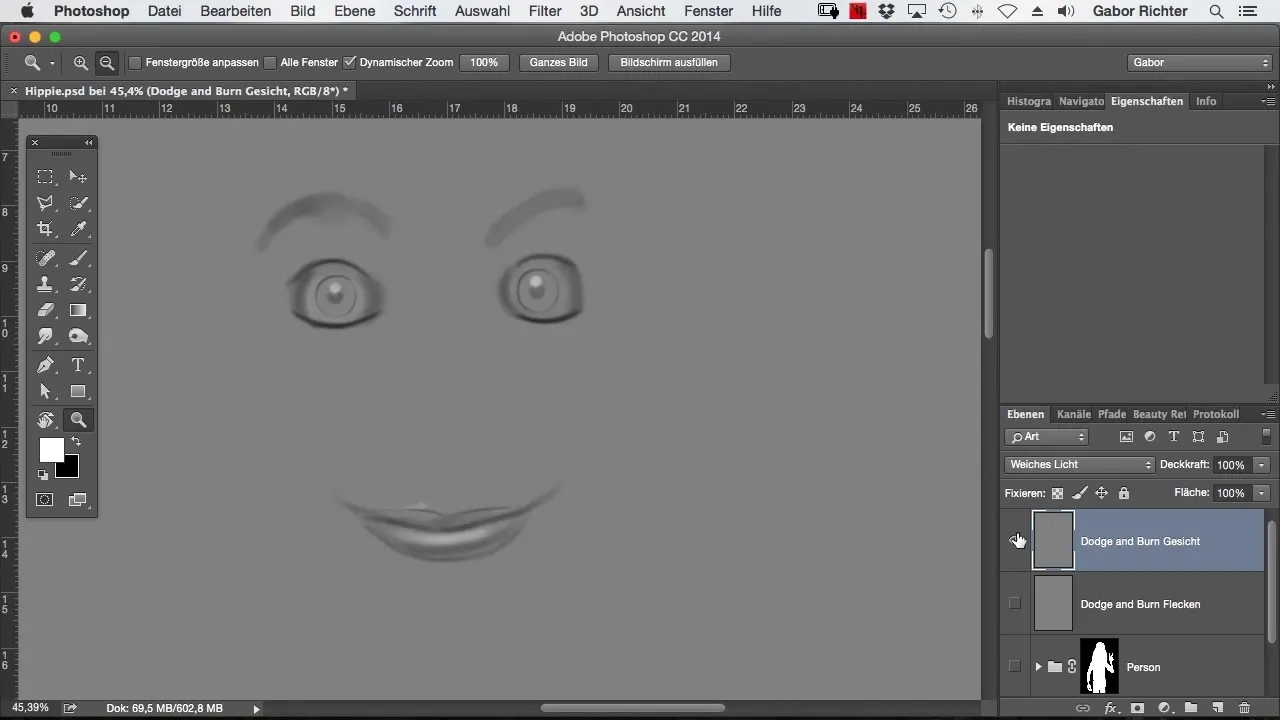
Ringkasan – Memperhalus Bibir Secara Digital di Photoshop
Panduan ini menunjukkan bagaimana kamu dapat meningkatkan pengeditan bibir kamu dengan teknik yang tepat di Photoshop. Dengan menggelapkan dan mencerahkan, kamu menciptakan tampilan bibir yang segar dan plastis yang memberikan daya tarik lebih pada gambar dan sempurna untuk proyekmu.
Pertanyaan yang Sering Diajukan
Bagaimana cara saya menciptakan kontur bibir yang alami?Gunakan kuas halus dan buat garis yang lembut serta diletakkan secara halus untuk mempertahankan tampilan alami.
Kuasa apa yang harus saya gunakan untuk teknik ini?Kuasa bulat yang lembut adalah yang terbaik untuk menciptakan transisi yang halus dan menghindari kekasaran berlebihan.
Bisakah saya menggunakan teknik ini untuk bagian wajah lainnya?Ya, teknik ini juga sangat baik untuk bagian wajah lainnya seperti pipi atau mata.


